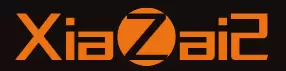安装过程需要配置好您的网络,确保可以正常链接GITHUB
所需软件
1 :Visual C++ 生成环境 下载地址:下载地址:https://visualstudio.microsoft.com/downloads/?cid=learn-onpage-download-install-visual-studio-page-cta
2.git 下载地址:https://git-scm.com/downloads
3 :ComfyUI Desktop 安装程序 下载地址:https://ai-bot.cn/comfyui-desktop/
视频教程
不想看图文就直接去B站看视频教程: 正在录.....
图文教程
第一部:安装Visual C++
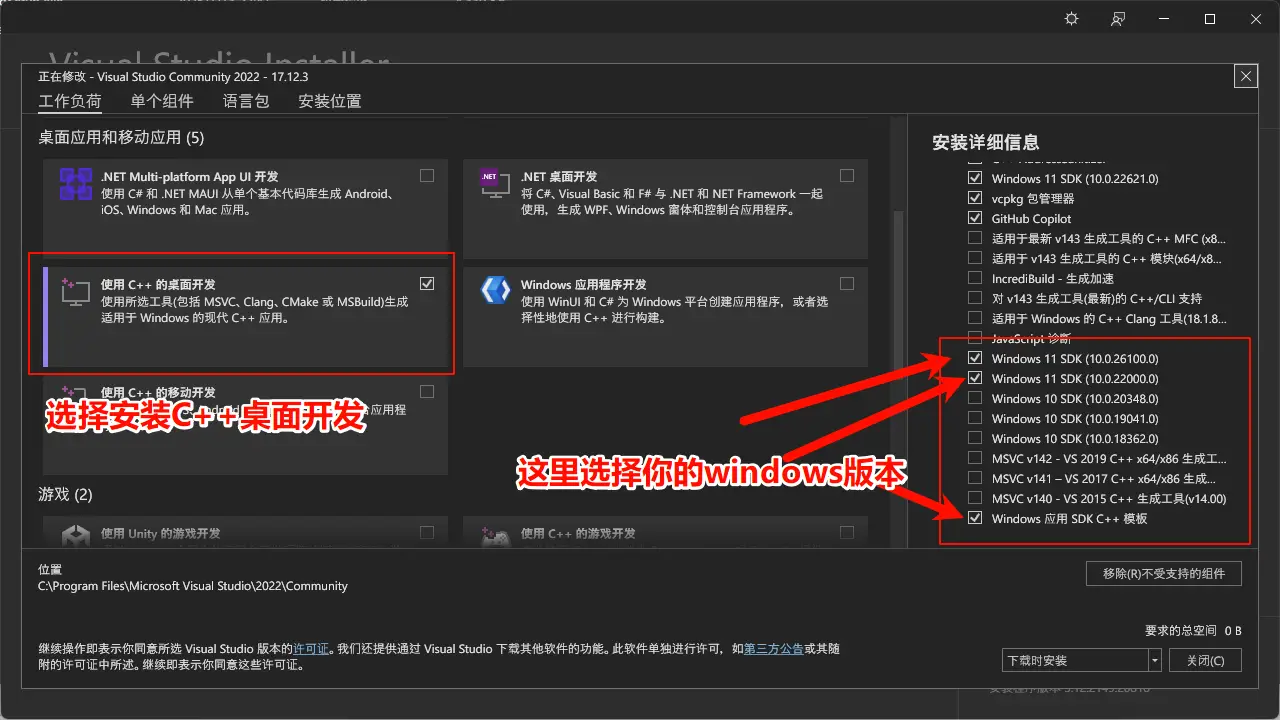
然后就一路下一步就行,整个安装过程需要下载 6G左右的文件,请耐心等待安装完成.
第二步安装GIT
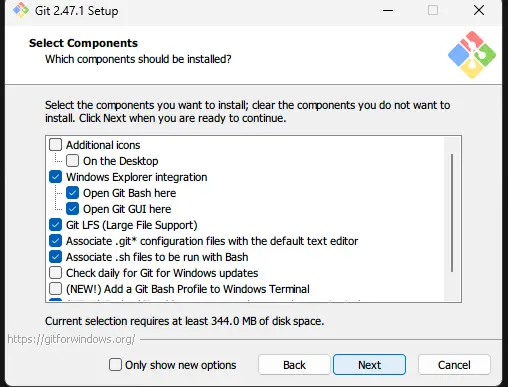
全部保持默认直到安装完成即可
第三不要安装Comfyui Desktop
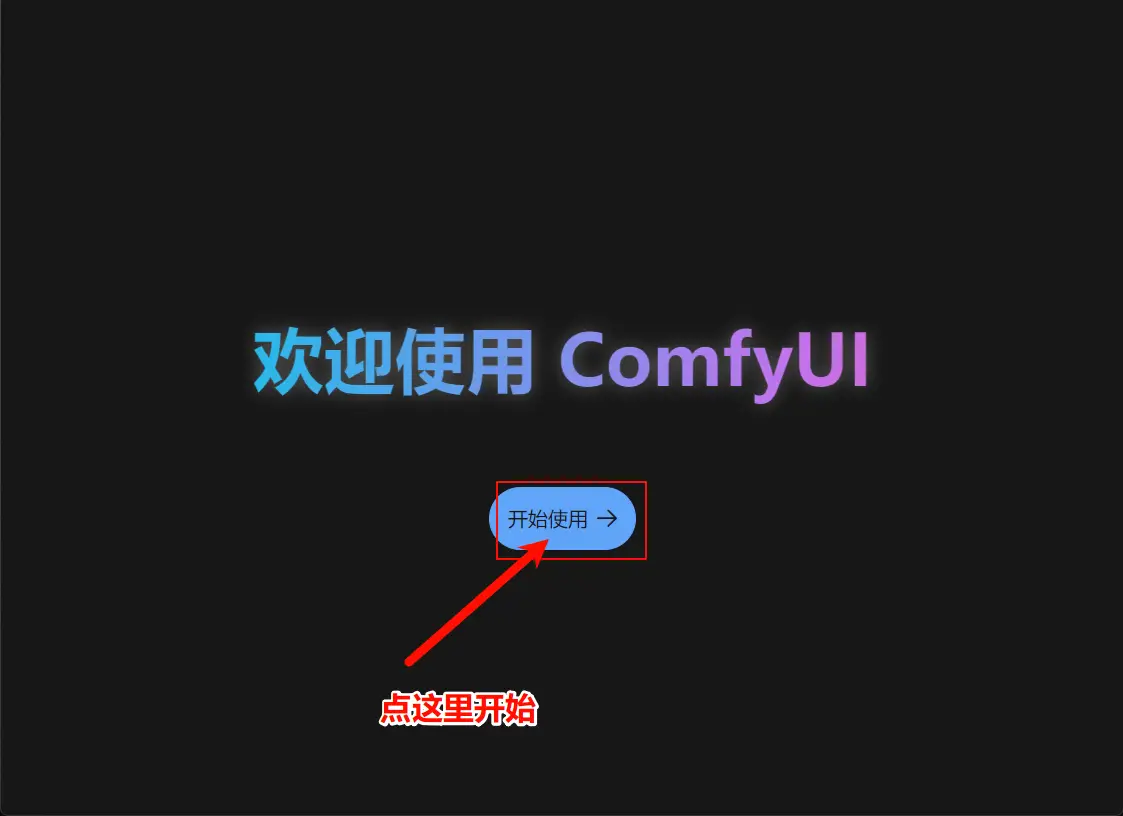
点击开始使用
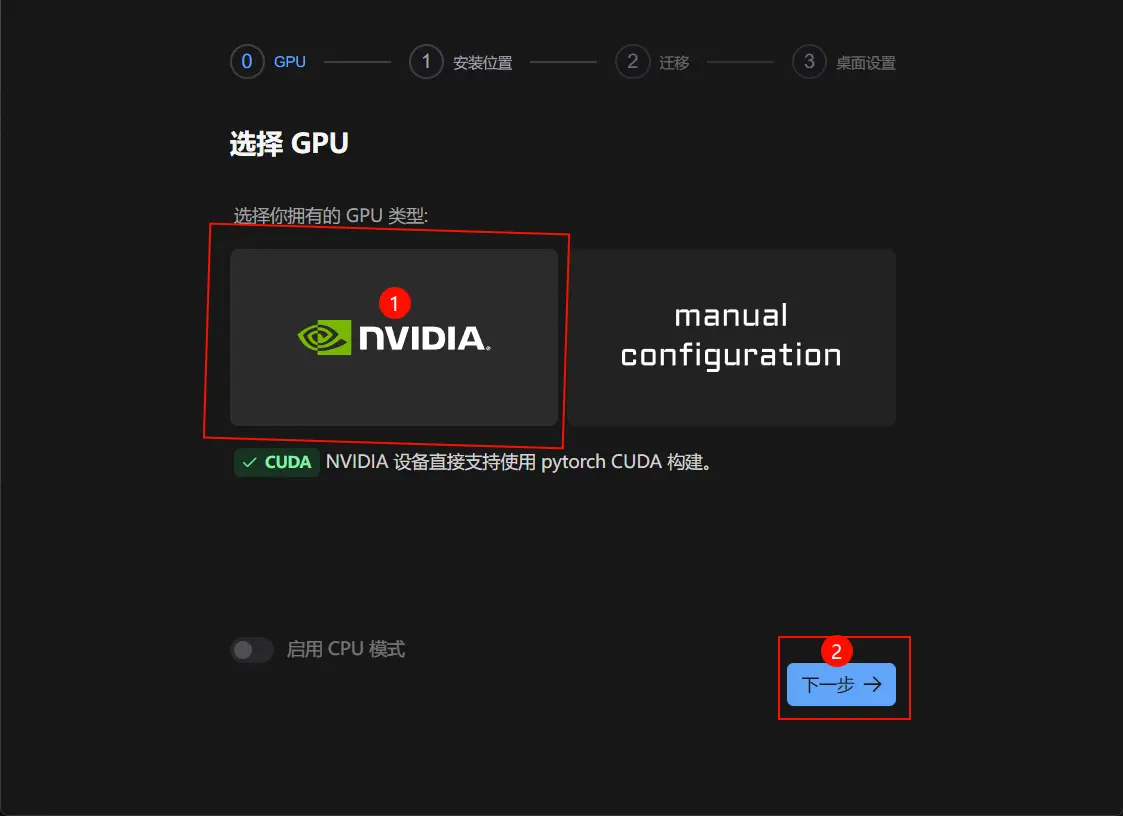
选择N卡点击下一步[其他卡不要折腾了问题很多很麻烦]
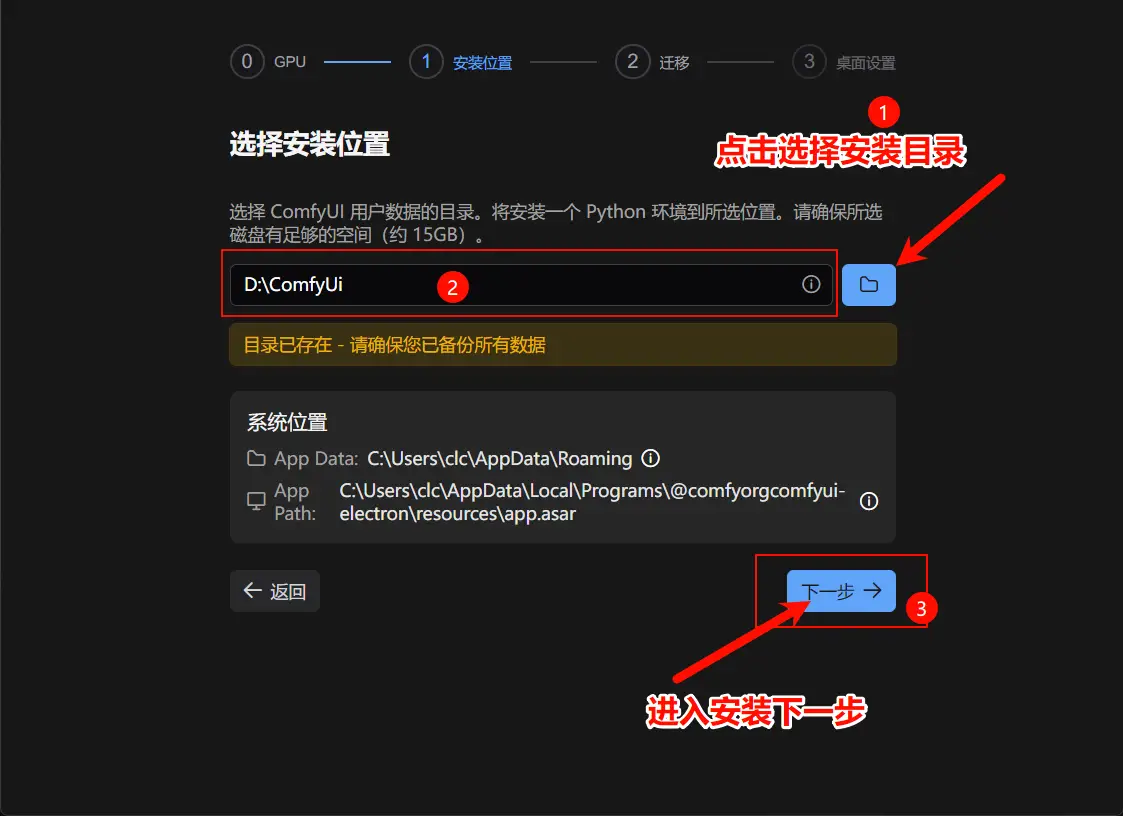
选择安装目录后点击下一步[会很大建议最低要求15G以上剩余空间,且需要固态盘,机械盘太卡了..别折腾]
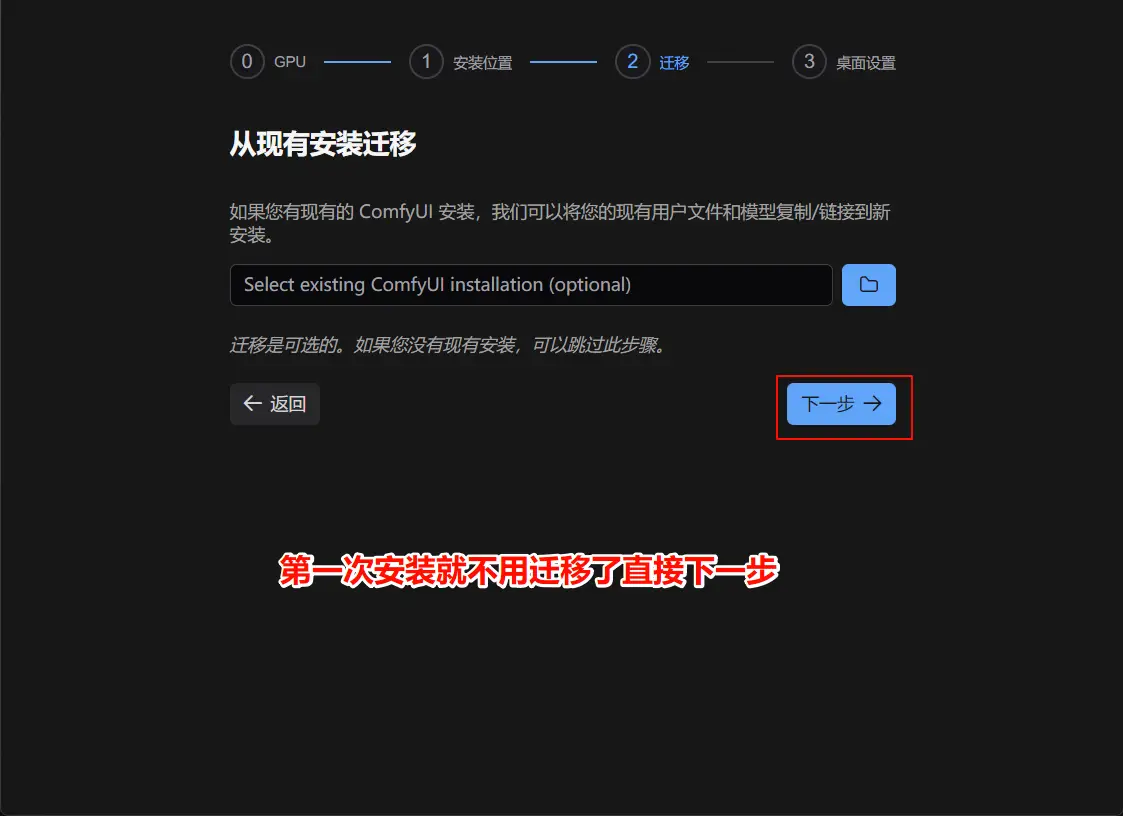
首次安装就直接下一步了
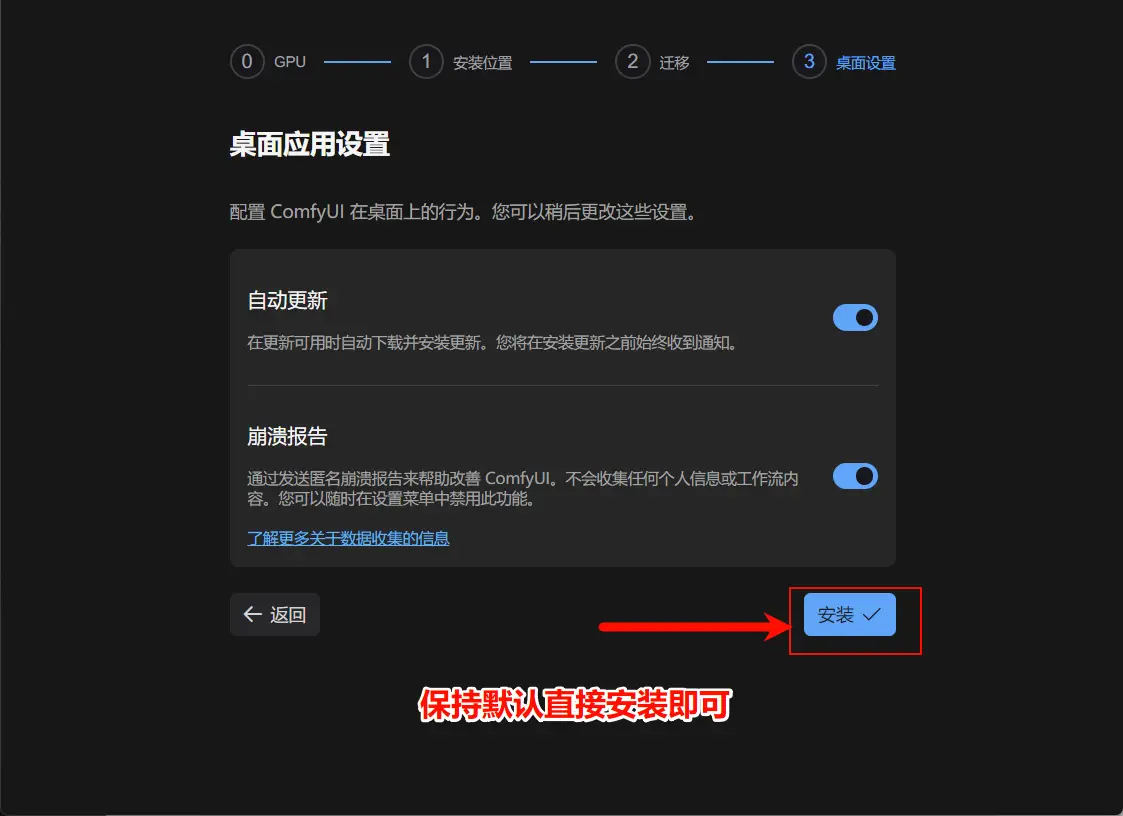
保持自动更新和崩溃报告方便以后查找问题
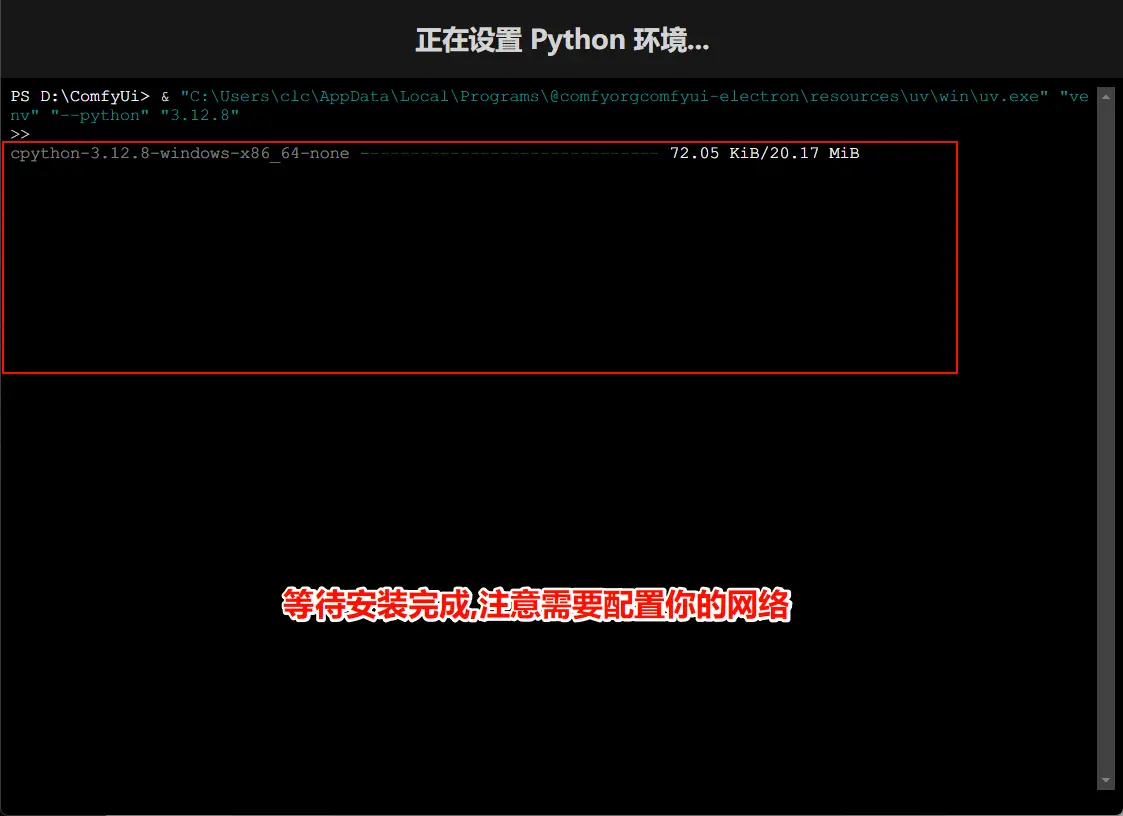
出现这个界面就进入自动安装了.会自动配置python环境和下载所需文件,[注意要保持你的网络可以访问github不然会安装失败]
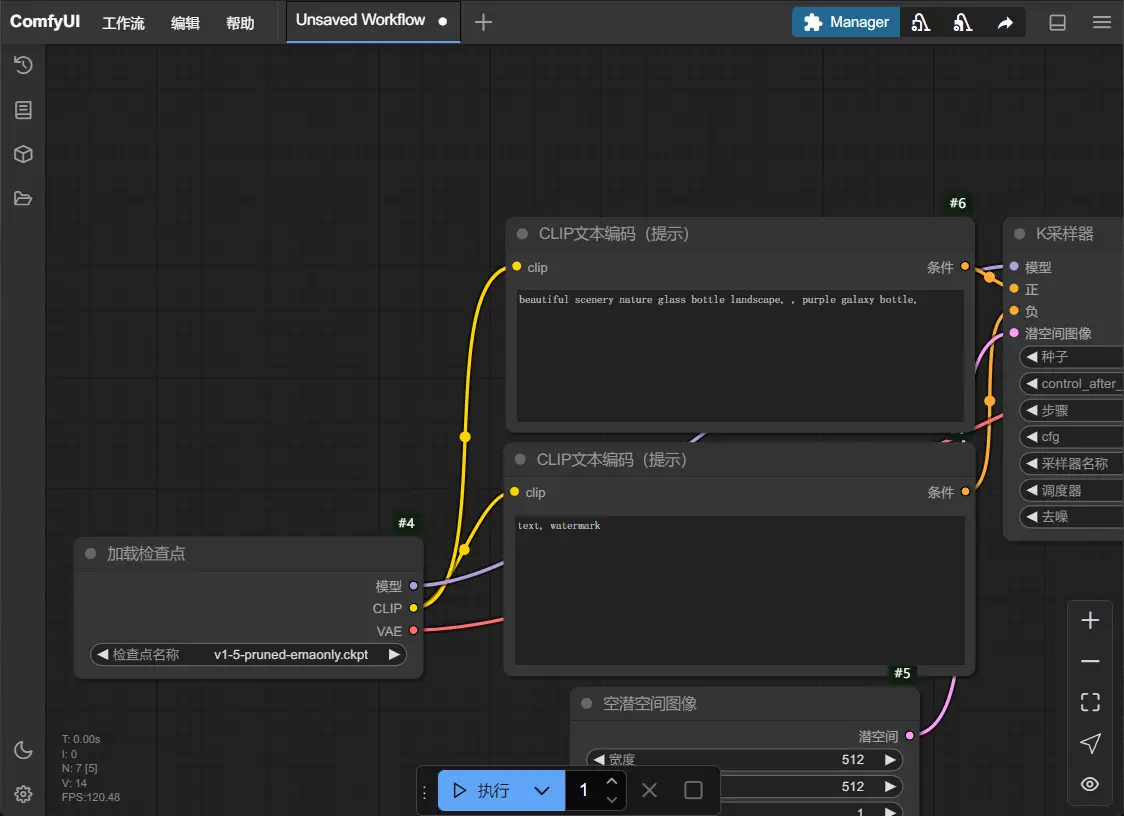
至此安装Comfyui完成,接着就要安装必要的插件扩展了